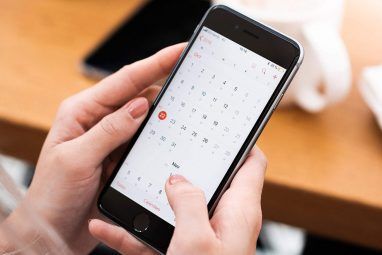每个人都对他们的手机在某些时候处理自动旋转的方式感到沮丧。有时候,您的iPhone可能无法识别您已旋转它,从而给您带来不太理想的观看体验。
当然,iOS提供了一种将手机锁定为纵向模式的方法。在其他情况下,当您躺着使用手机时,它可以停止烦人的旋转。
但是,如果您要强制将手机旋转到横向模式,该怎么办?继续阅读以找出可能的方法。
使用AssistiveTouch

您可以使用iOS AssistiveTouch功能将iPhone屏幕强制旋转为横向模式,即使您使用设备处于纵向模式。这是强制旋转iPhone屏幕的唯一本机方法。
要使用AssistiveTouch,首先需要在iPhone的“设置"菜单中将其激活:
您应该现在在屏幕上看到一个新的浮动图标。执行上述步骤中设置为打开菜单的任何操作,然后转到设备>旋转屏幕。您可以向左,向右或上下颠倒旋转。
如果您担心屏幕上的新图标会分散注意力,请不要担心。不用时它将消失,您可以点击并拖动以在屏幕上移动。
不幸的是,在iOS 9发行之后,Apple删除了此功能的一部分,该部分可以让手机保持固定在横向状态,直到您下次锁定屏幕为止。现在,如果您将iOS强制设为横向模式,然后再移动手机,则横向设置将被覆盖。
(注意:强制旋转功能不适用于以下应用不支持横向视图,只有iPhone 6 Plus,6S Plus,7 Plus和8 Plus可以旋转其主屏幕,因此,由于Face ID摄像头,iPhone X或更高版本不可能具有横向主屏幕位置。)
使用旋转控制应用程序

大多数iPhone用户将熟悉越狱的概念。这样做可以让您突破Apple的限制;您可以安装应用程序并执行iOS上通常不可用的调整。
说明如何越狱iPhone不在本讨论范围之内。实际上,出于安全考虑,我们建议您不要越狱手机。但是,如果您已经有了越狱的手机,则应该查看EasyAppOrientation。它是iOS上唯一值得使用的旋转控制应用程序之一。
EasyAppOrientation在任何存储库中均不再可用。相反,您将需要下载DEB文件并使用Filza手动安装。
该应用允许您逐个应用地设置强制轮播。例如,您可以使首选的电子阅读器应用程序始终以横向打开,同时强制Spotify始终以纵向模式运行。 EasyAppOrientation上可用的四个选项是“纵向",“向右横向",“向左横向"和“纵向(上下颠倒)"。
下载: EasyAppOrientation(免费)
如果EasyAppOrientation不能满足您的需求,您还可以签出可旋转的videoplayer。每次播放视频时,它将强制旋转iPhone,这意味着在纵向模式下不再需要烦人的小型横向视频。
该应用程序是免费使用的,可在D4ni的Repo中使用。您可以通过将https://repo.d4ni.nl/添加到Cydia来访问D4ni的回购。他们的iPhone屏幕上显示的视频格式正确。当然,在横向模式下,视频自然会更好,但是智能手机的本质意味着大多数人会以纵向录制视频。
幸好,有些应用程序可以将iPhone视频从纵向旋转为横向,反之亦然。 -反之亦然。 iOS上最好的视频旋转应用程序之一是Video Rotate + Flip。免费使用;您可以通过应用内购买删除广告。
在应用中将视频从纵向转换为横向后,会将其副本导出到iPhone的相机胶卷。您可以强制旋转任何长度的视频,并且该应用不会留下水印。
最后,由于视频是在帧级别旋转的,因此输出与Mac或Mac上的所有视频播放器兼容Windows计算机。
下载:视频旋转+翻转(免费)
对iPhone横向模式问题进行故障排除
请记住,尽管以上三种方法都可以让您更改iPhone的屏幕方向,从理论上讲,只要您将手机实际旋转到所需位置,手机都应该自行调整。
如果不这样做,这里有一些故障排除提示,试试:
您确定没有意外启用人像视图锁定吗?您可以在控制中心中找到此切换开关。在iPhone 8或更早版本的iPhone上,从屏幕底部向上滑动即可访问它。相反,iPhone X和较新的用户应从屏幕右上角向下滑动。
在此,点击旋转锁定图标(看起来像是带有圆形箭头的锁定)以将其旋转开关。锁定将一直保持到您再次禁用它为止。


如前所述,iPhone 6 Plus,6S Plus,7 Plus或8 Plus的所有者可以旋转主屏幕。如果它没有旋转,则可能归因于“显示缩放"功能。要禁用“显示缩放",请按照以下步骤操作:
您手机的加速度计是负责了解您是横向还是纵向握住设备。因此,如果您的手机没有手动旋转,则加速度计可能会损坏。如果您已排除所有其他可能的原因,则很有可能。
如果您怀疑,则必须将设备带到经过认证的Apple维修店。联系Apple支持以开始。
了解更多iPhone屏幕提示和技巧
我们研究了如何在iPhone上旋转屏幕。我们涵盖的解决方案应解决您所有的屏幕旋转问题。这是一项重要的辅助功能,因此您可能想了解macOS对听障用户的作用。
要了解有关充分利用iPhone屏幕的更多信息,请查看如何在iPhone屏幕上录制内容iOS。我们还研究了如何以便宜的价格修复您的iPhone屏幕。
标签: 辅助功能 iPhone提示 iPhone技巧 故障排除